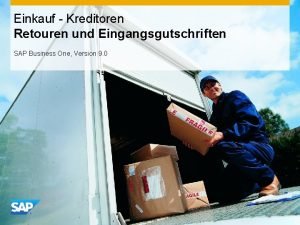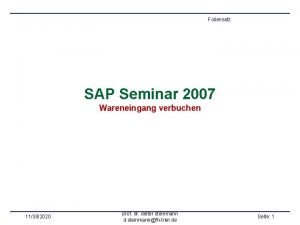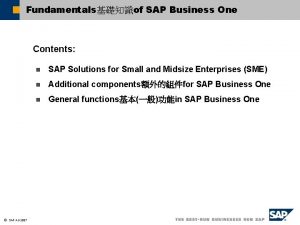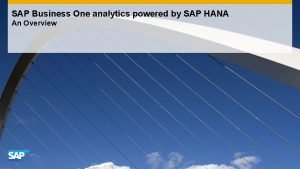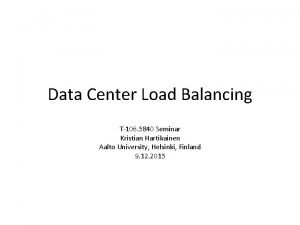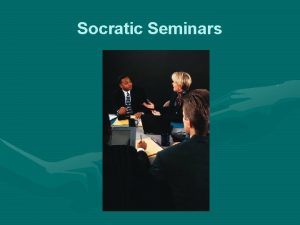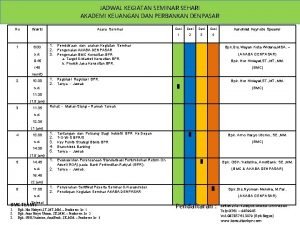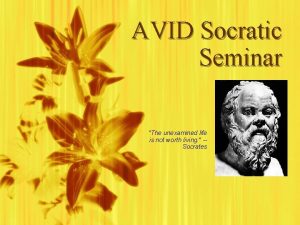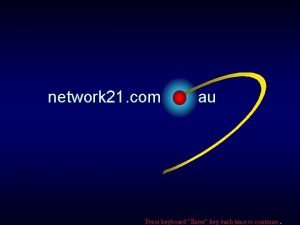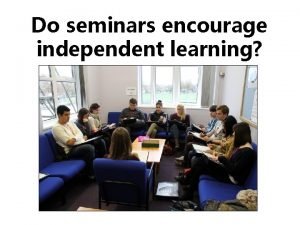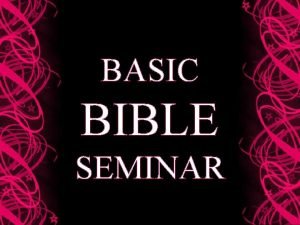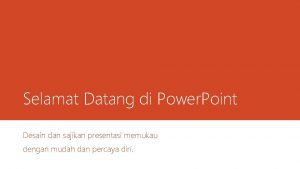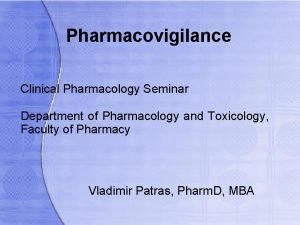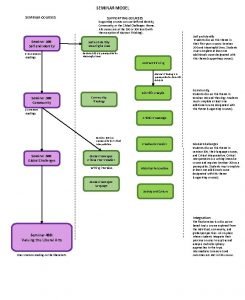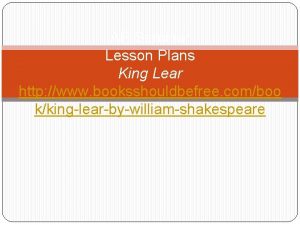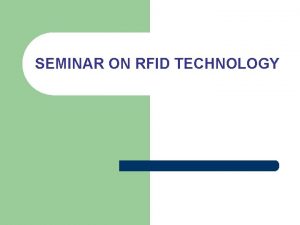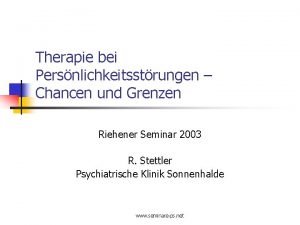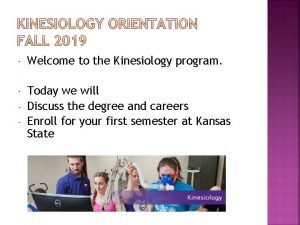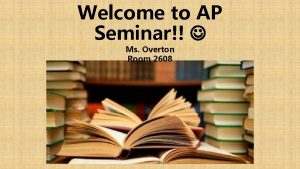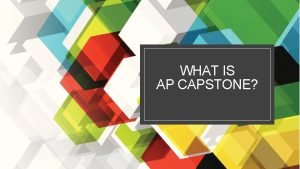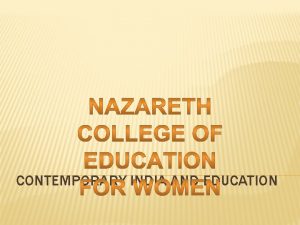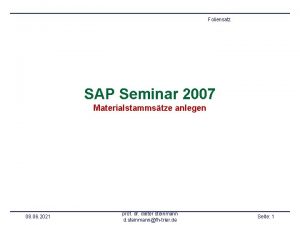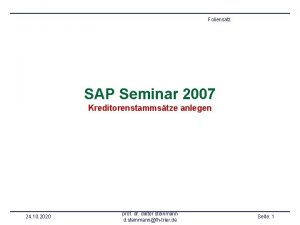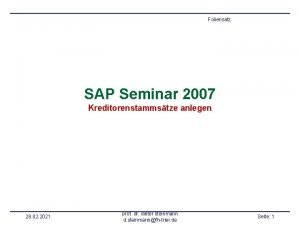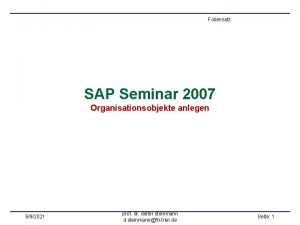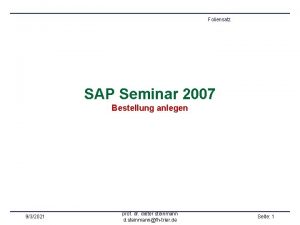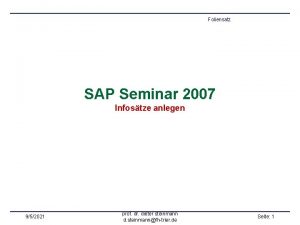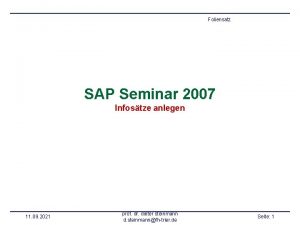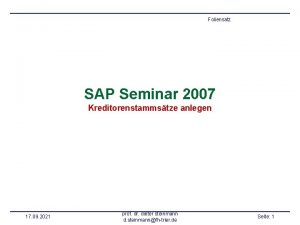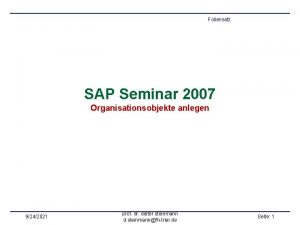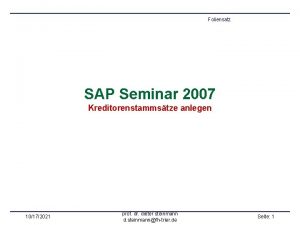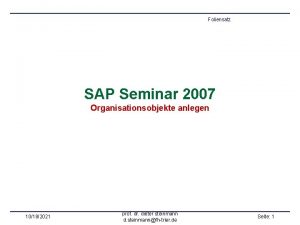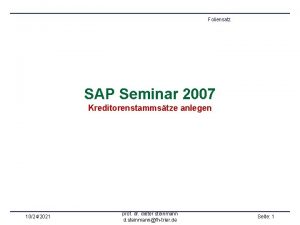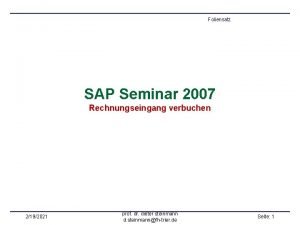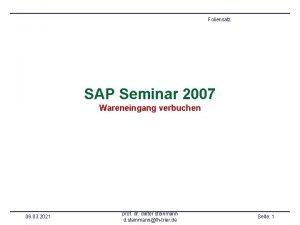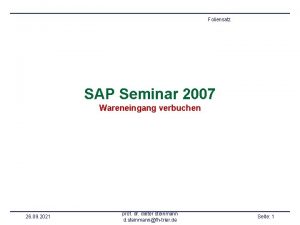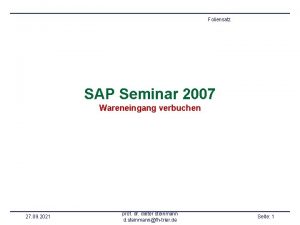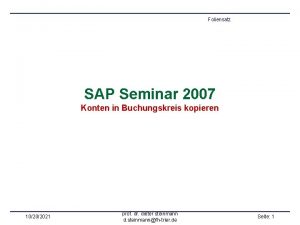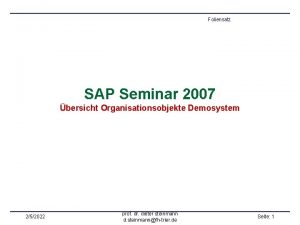Foliensatz SAP Seminar 2007 Materialstammstze anlegen 13 06
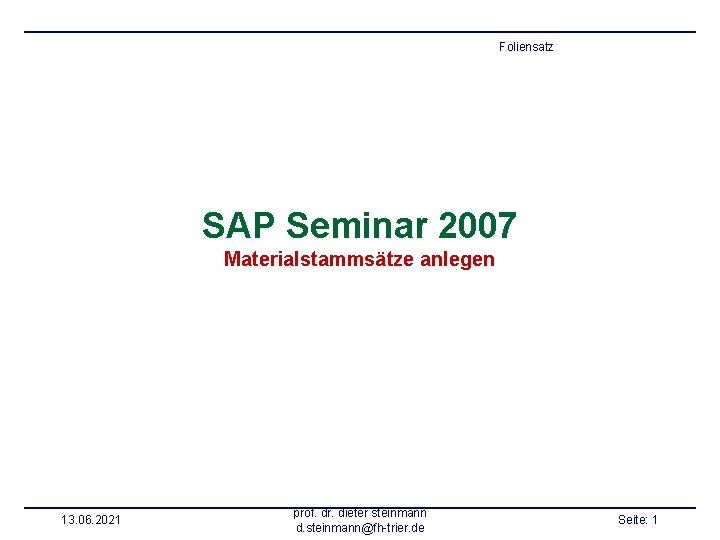

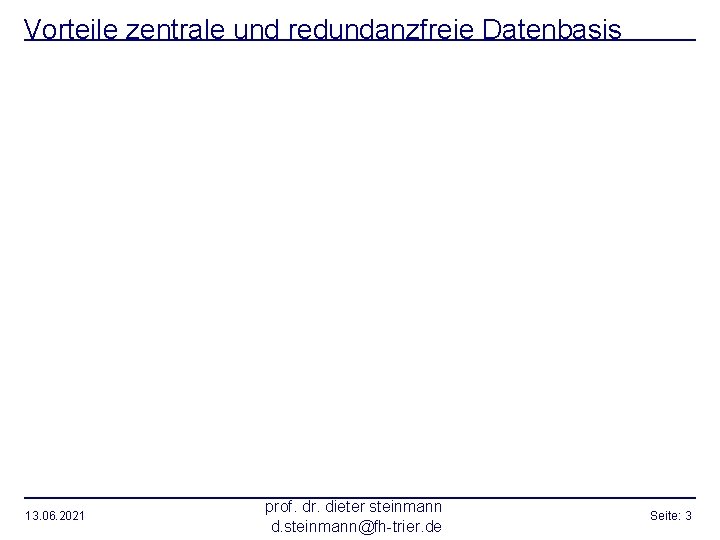
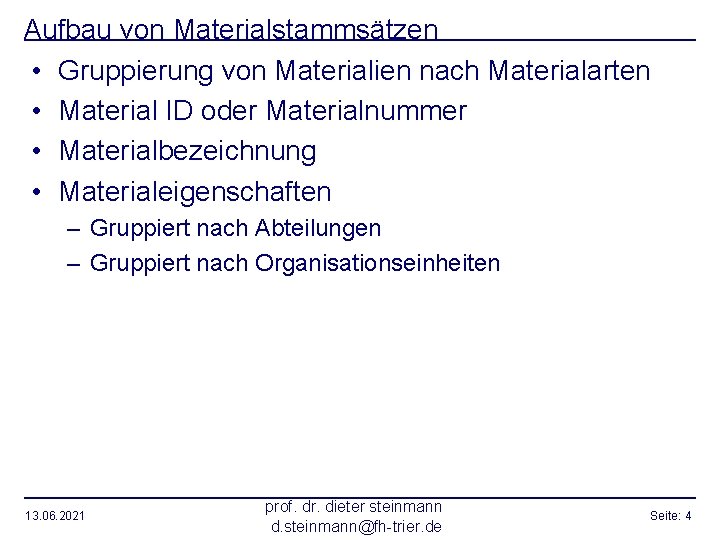

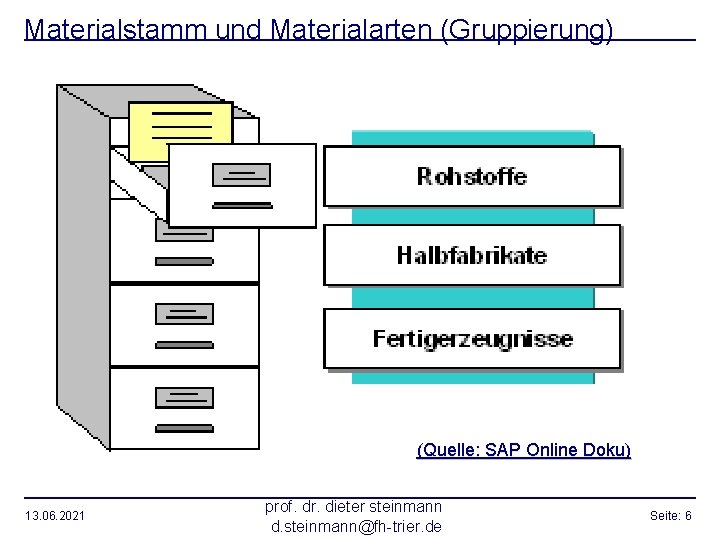
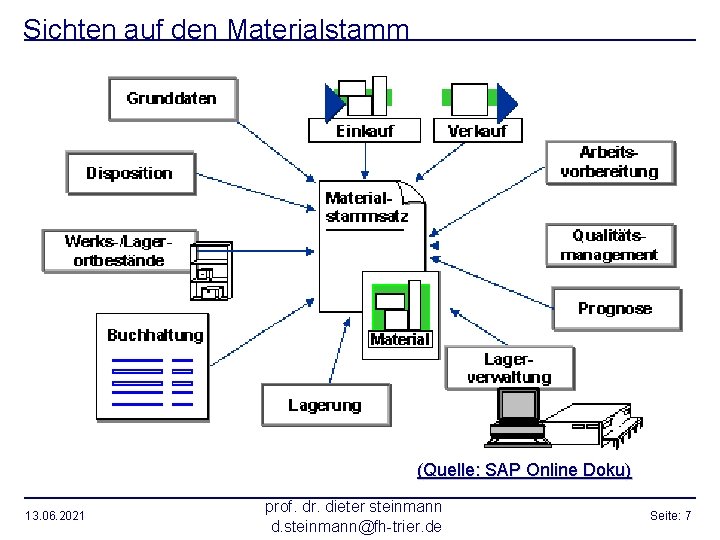
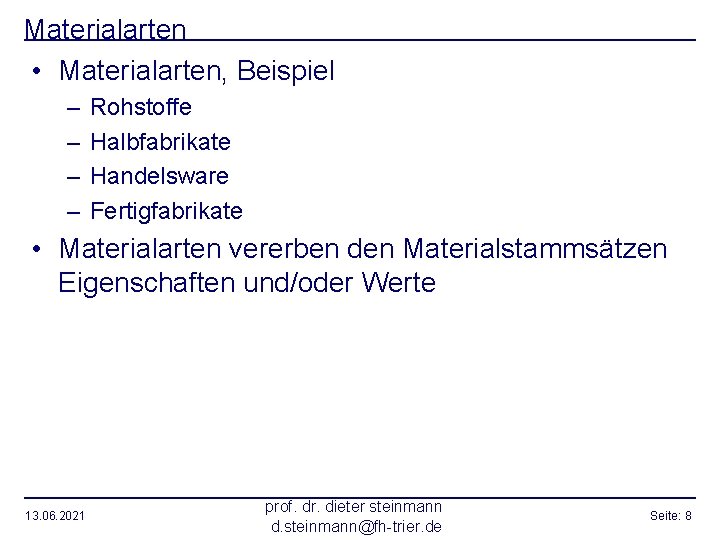
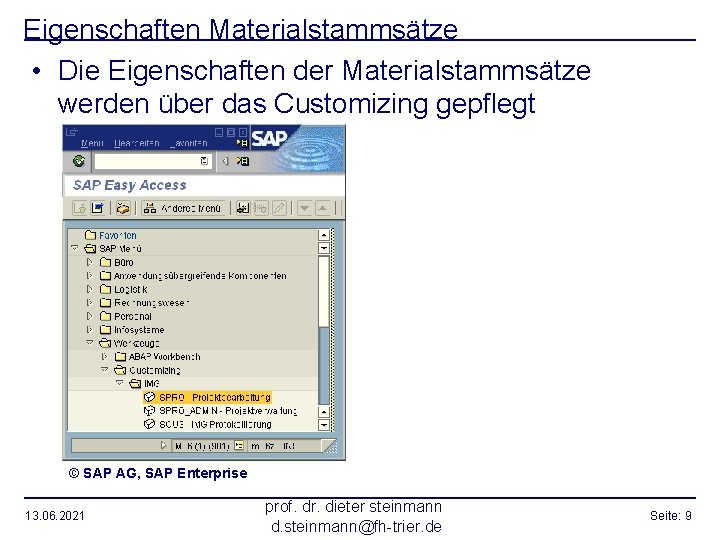
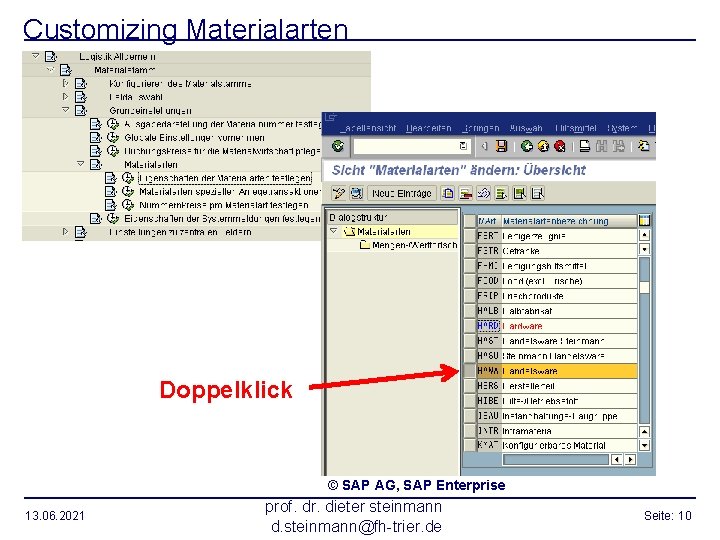
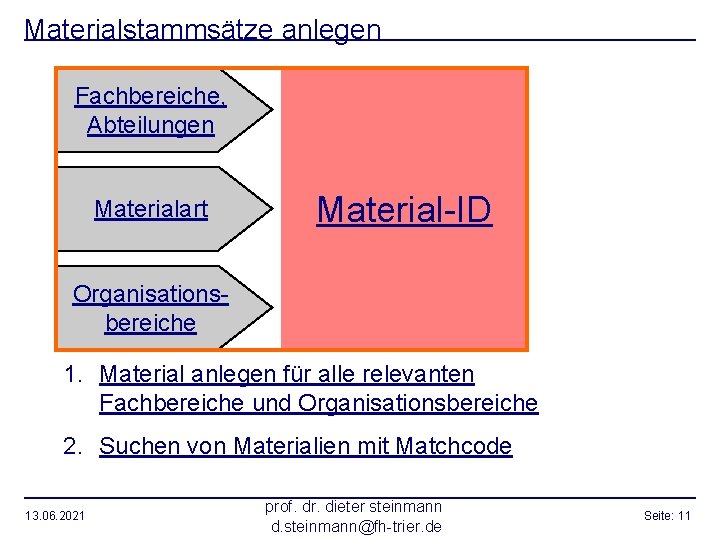
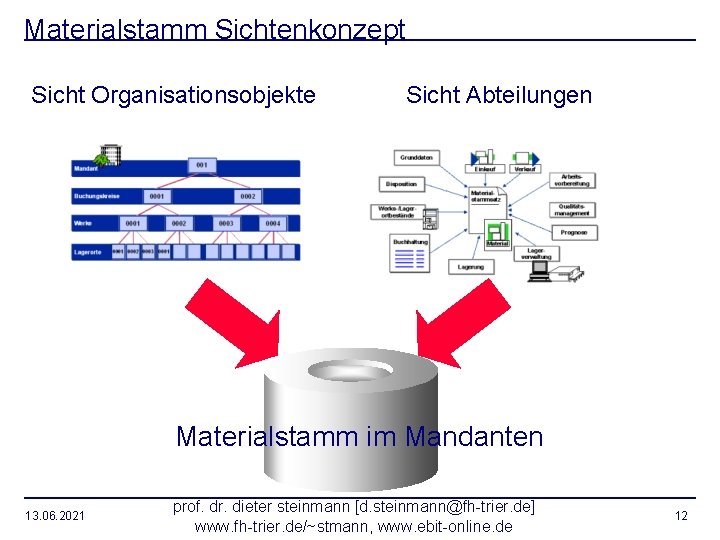
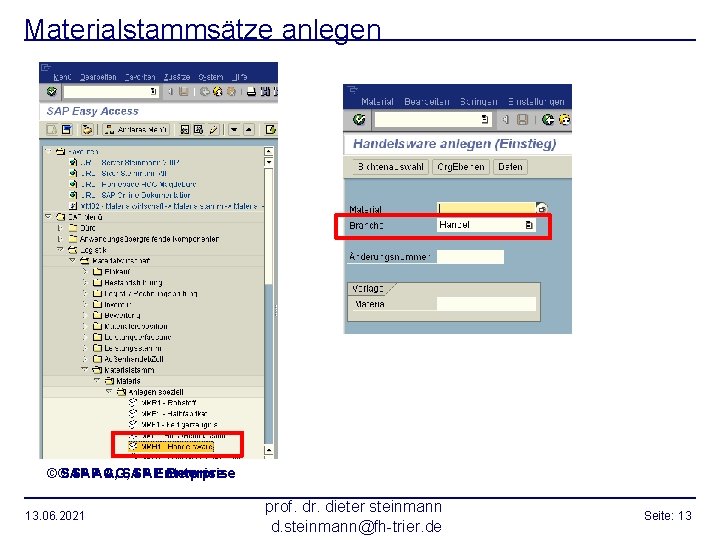
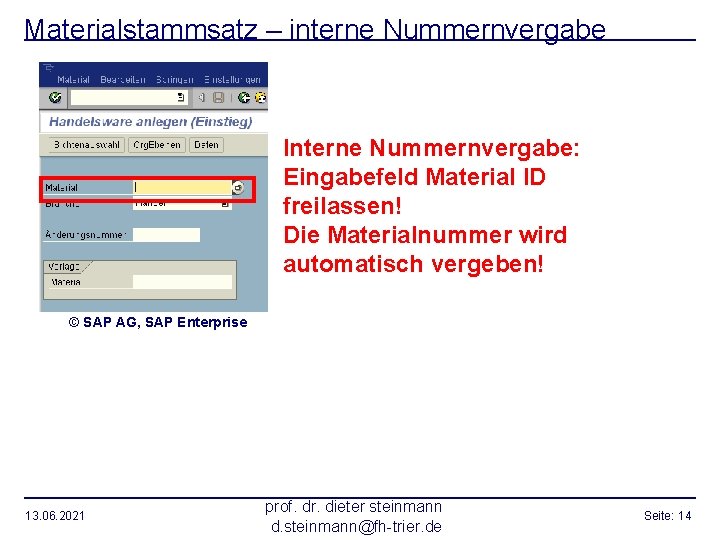
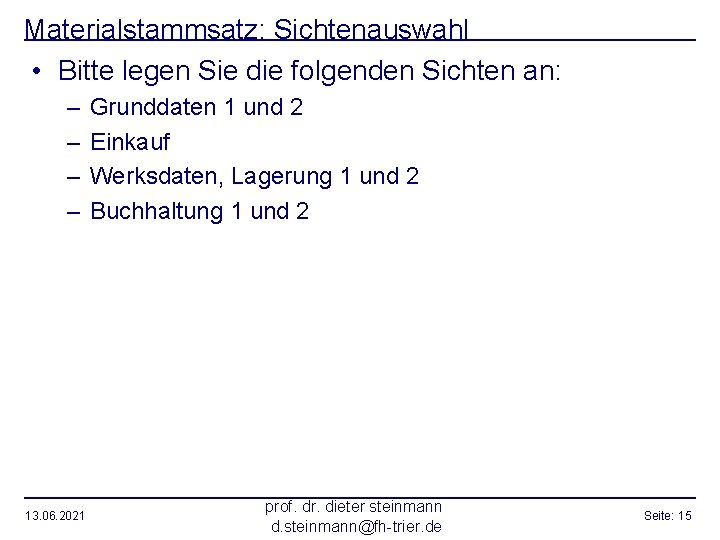
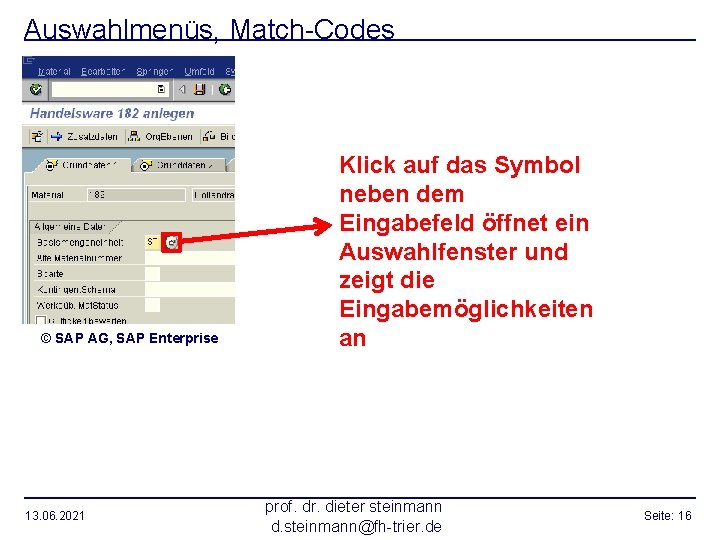
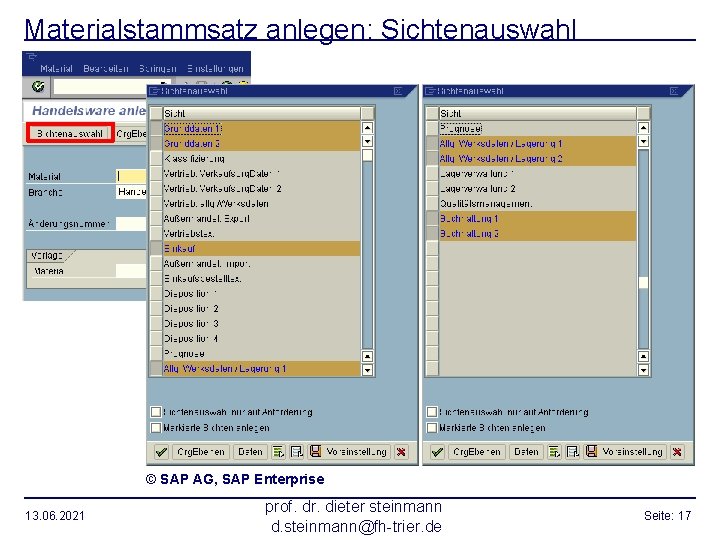
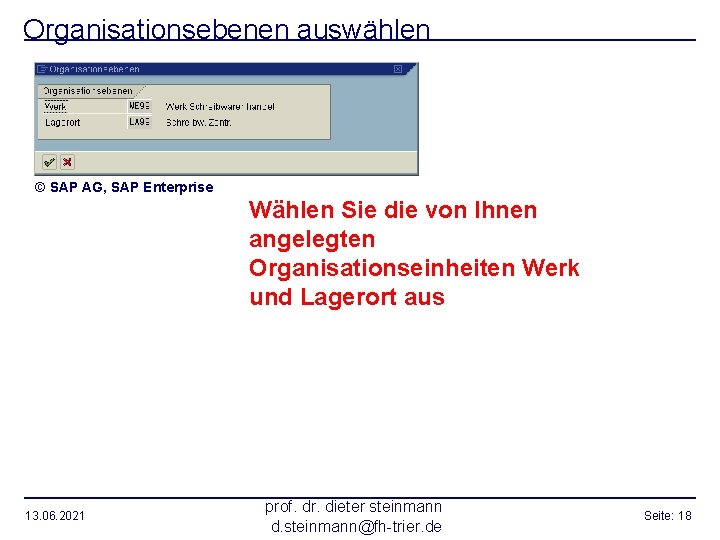
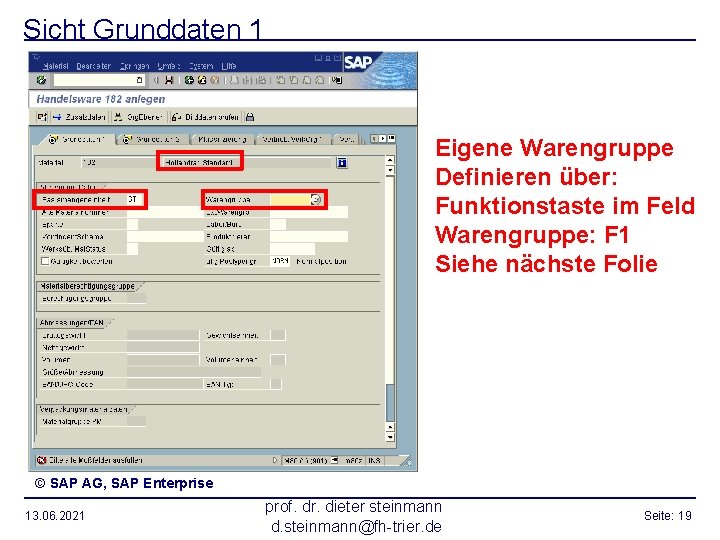
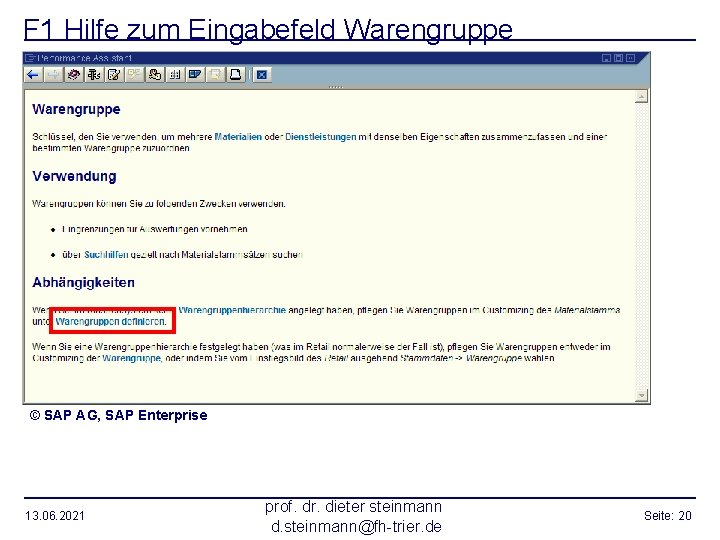
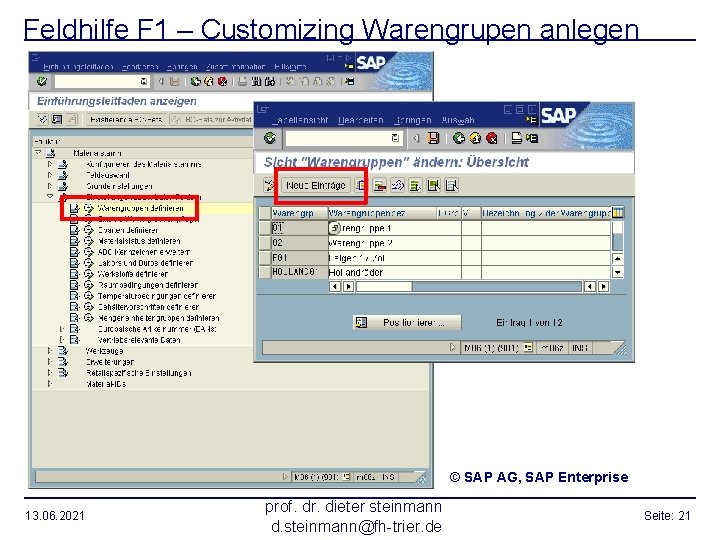
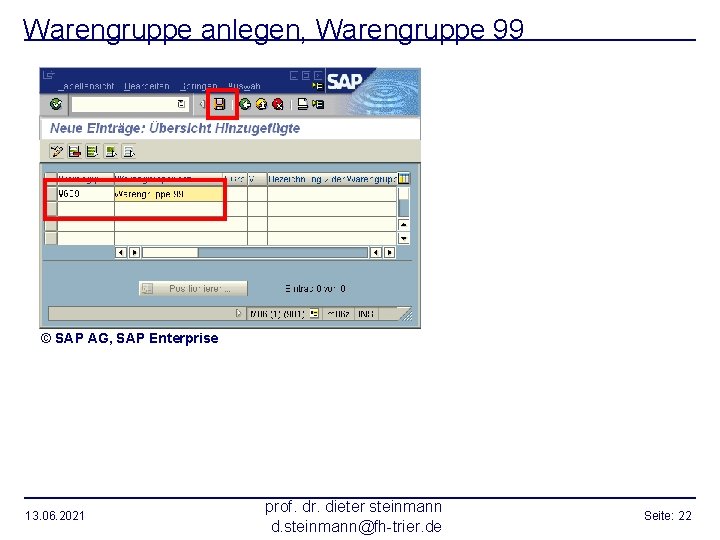
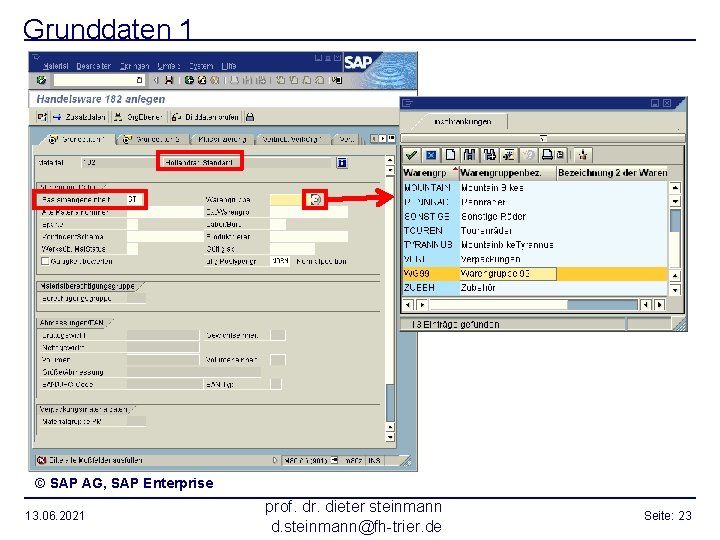
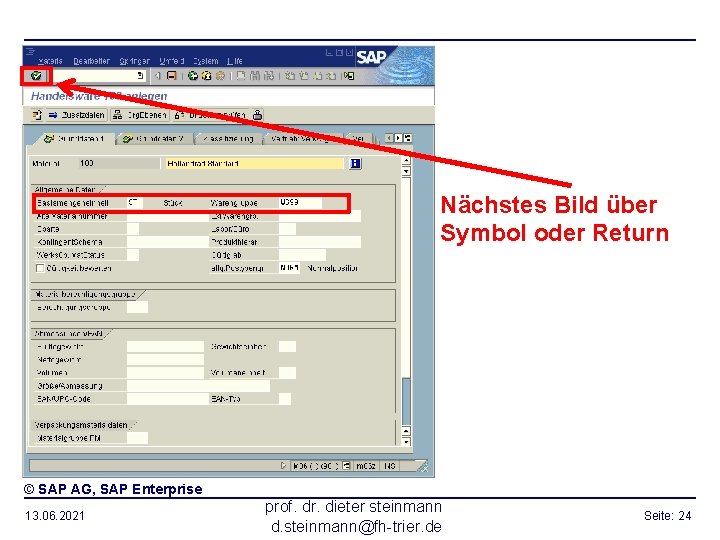

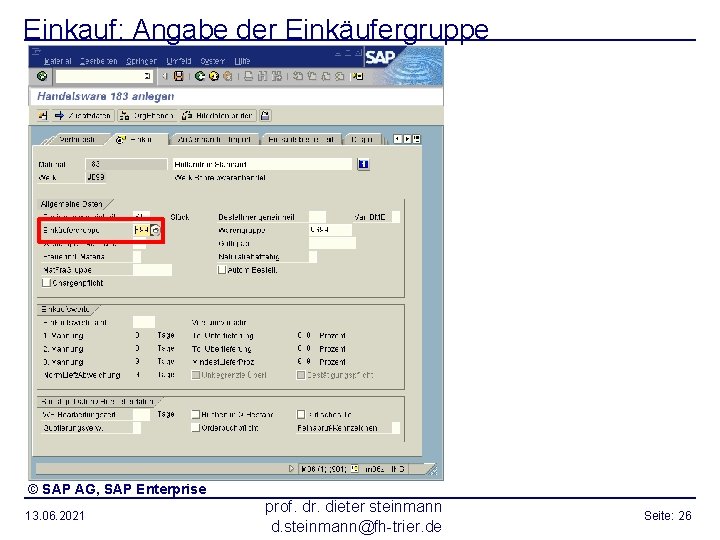
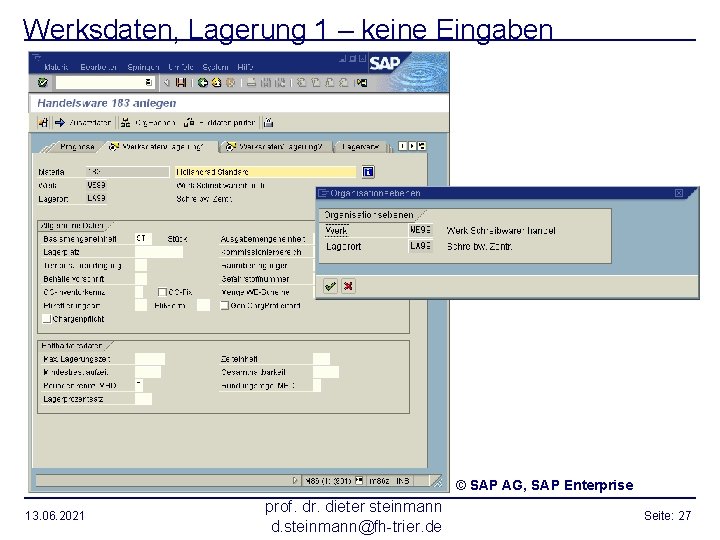
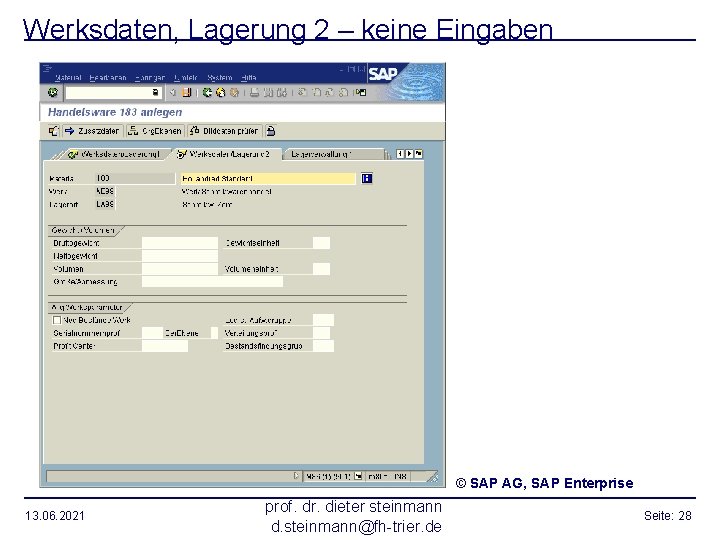
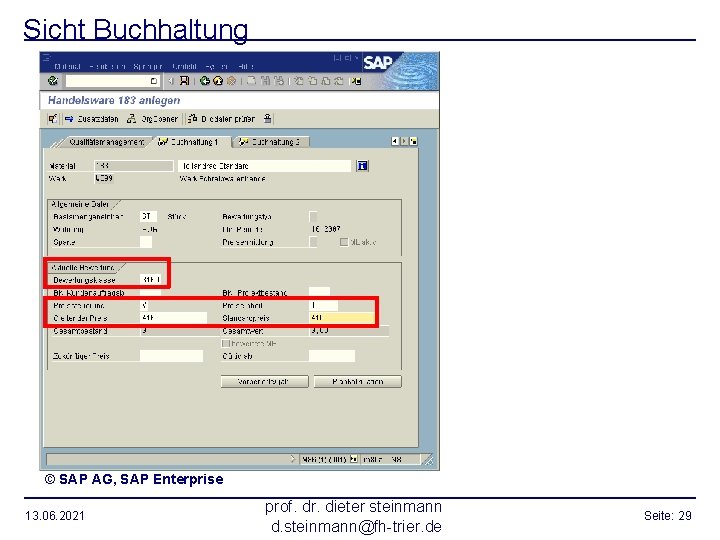
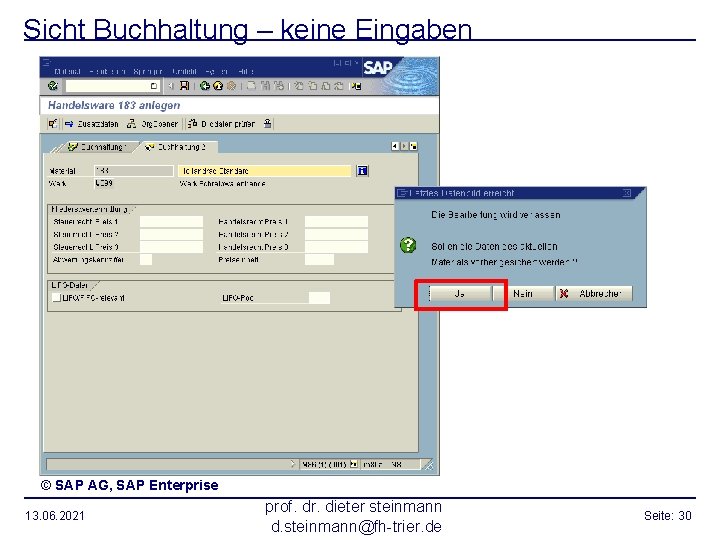
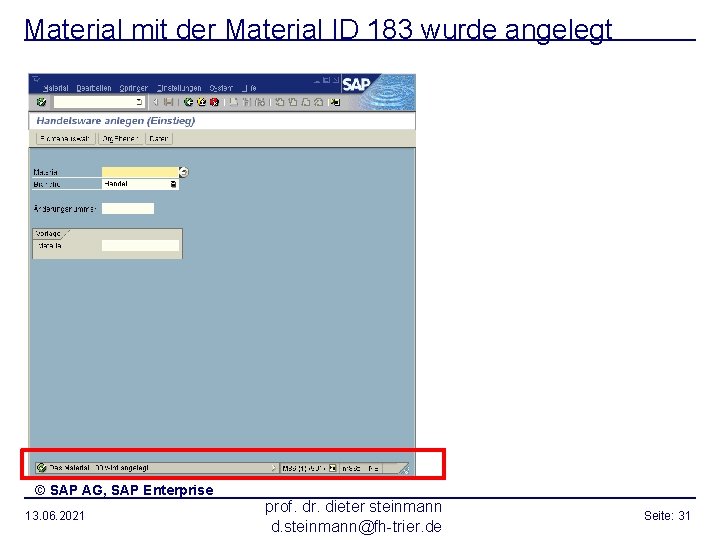
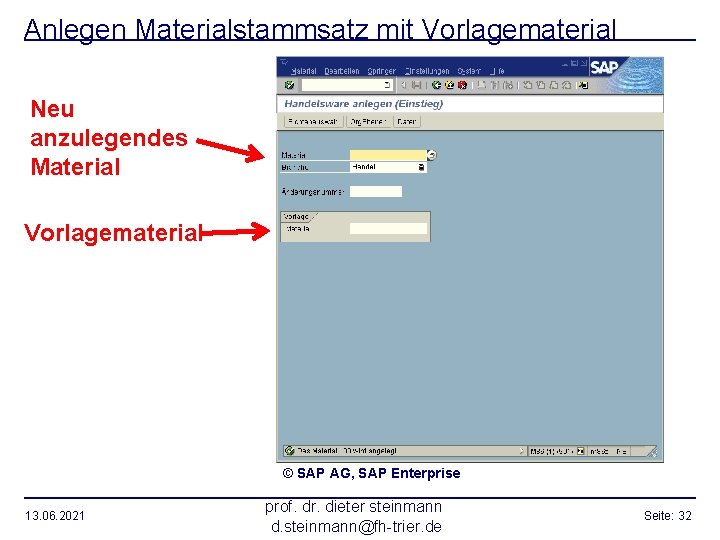
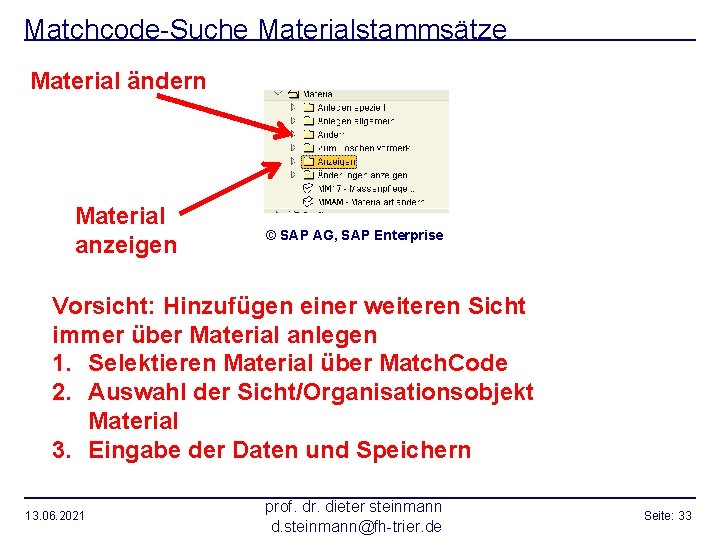


- Slides: 35
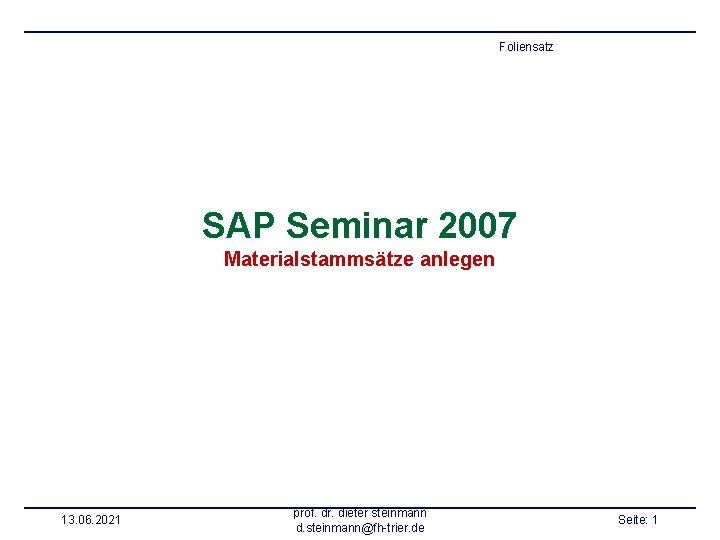
Foliensatz SAP Seminar 2007 Materialstammsätze anlegen 13. 06. 2021 prof. dr. dieter steinmann d. steinmann@fh-trier. de Seite: 1

Materialstammsätze • Für die weitere Bearbeitung der Aufgabenstellung benötigen Sie Materialstammsätze • Bitte legen Sie zwei Materialstammsätze an • Bitte wählen Sie entsprechend Ihrem Demo. Unternehmen realistische Bezeichnungen und alle weiteren Werte wie Preis, Bewertungspreis etc. ebenfalls in realistischen Dimensionen • Bitte machen Sie nur Eingaben in den Muss. Feldern (? Oder Cursor springt in das nächste Muss-Feld) • Bitte vergessen Sie nicht die Daten zu speichern 13. 06. 2021 prof. dr. dieter steinmann d. steinmann@fh-trier. de Seite: 2
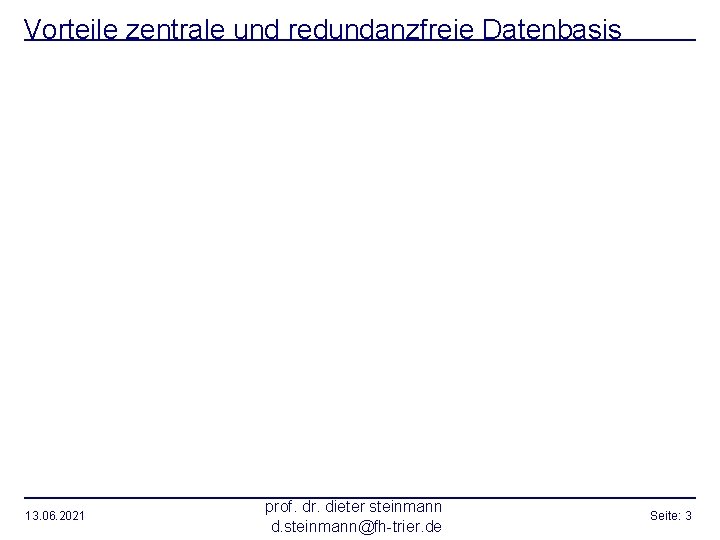
Vorteile zentrale und redundanzfreie Datenbasis 13. 06. 2021 prof. dr. dieter steinmann d. steinmann@fh-trier. de Seite: 3
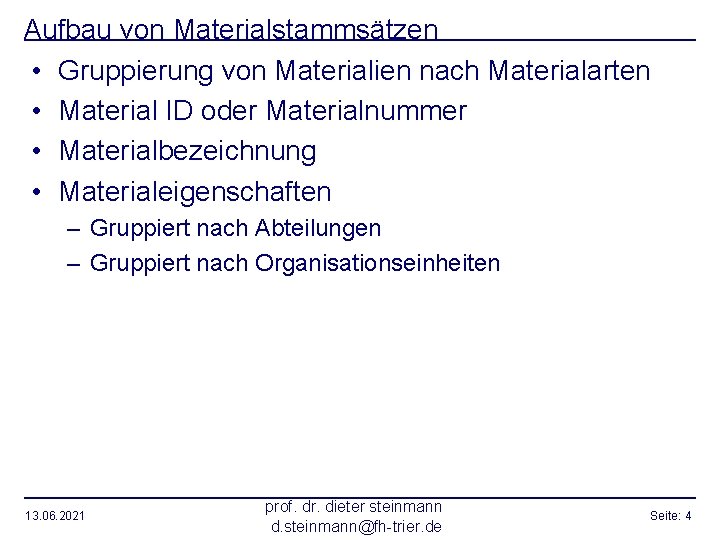
Aufbau von Materialstammsätzen • Gruppierung von Materialien nach Materialarten • Material ID oder Materialnummer • Materialbezeichnung • Materialeigenschaften – Gruppiert nach Abteilungen – Gruppiert nach Organisationseinheiten 13. 06. 2021 prof. dr. dieter steinmann d. steinmann@fh-trier. de Seite: 4

Interne und externe Nummernvergabe • Materialnummer und Materialkurztext sind unterschiedlich! • Materialnummer oder Material ID – Eindeutiger Schlüssel für Materialstammsatz – Sprechend oder Zählnummer – Konfiguration der Materialnummer über Customizing Menüs • Interne und/oder externe Nummernvergabe • Nummernbereiche für interne oder externe Nummern • Externe Materialnummer: manuelle Eingabe • Interne Materialnummer: Eingabefeld bleibt leer 13. 06. 2021 prof. dr. dieter steinmann d. steinmann@fh-trier. de Seite: 5
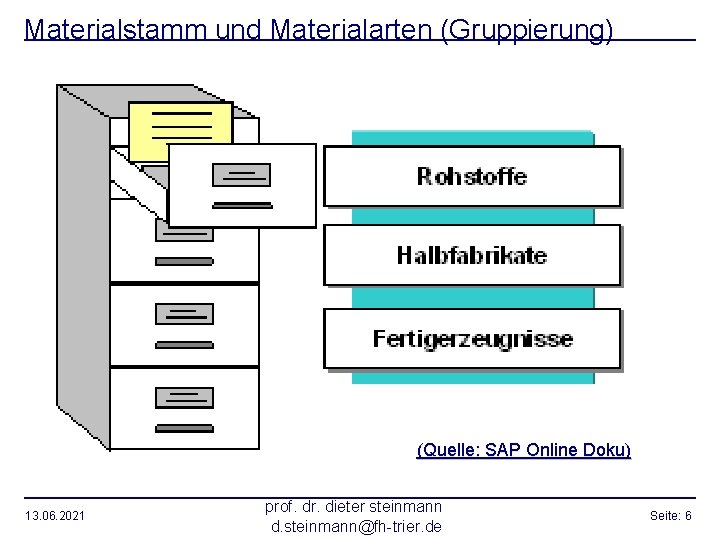
Materialstamm und Materialarten (Gruppierung) (Quelle: SAP Online Doku) 13. 06. 2021 prof. dr. dieter steinmann d. steinmann@fh-trier. de Seite: 6
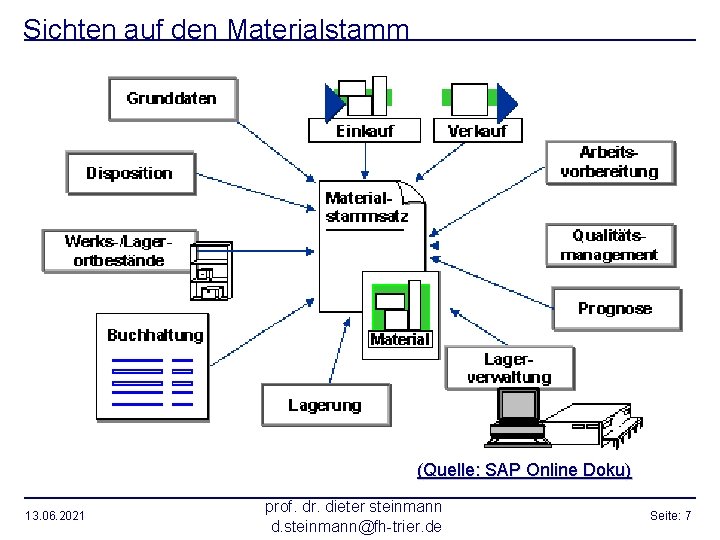
Sichten auf den Materialstamm (Quelle: SAP Online Doku) 13. 06. 2021 prof. dr. dieter steinmann d. steinmann@fh-trier. de Seite: 7
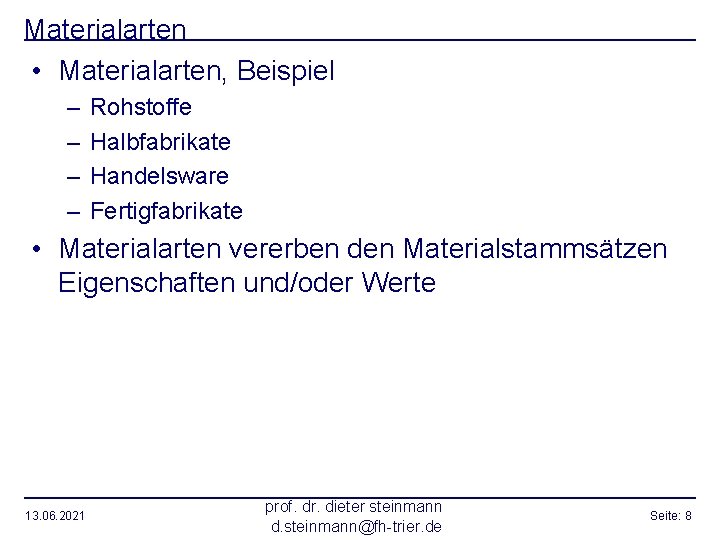
Materialarten • Materialarten, Beispiel – – Rohstoffe Halbfabrikate Handelsware Fertigfabrikate • Materialarten vererben den Materialstammsätzen Eigenschaften und/oder Werte 13. 06. 2021 prof. dr. dieter steinmann d. steinmann@fh-trier. de Seite: 8
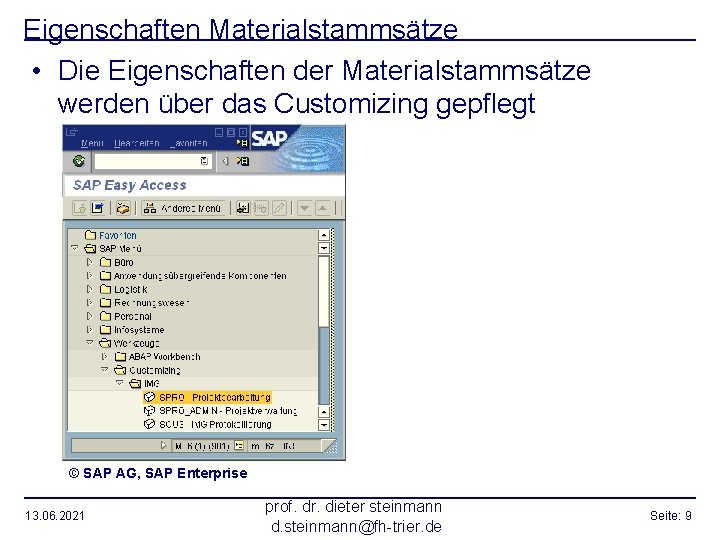
Eigenschaften Materialstammsätze • Die Eigenschaften der Materialstammsätze werden über das Customizing gepflegt mi Customizing © SAP AG, SAP Enterprise 13. 06. 2021 prof. dr. dieter steinmann d. steinmann@fh-trier. de Seite: 9
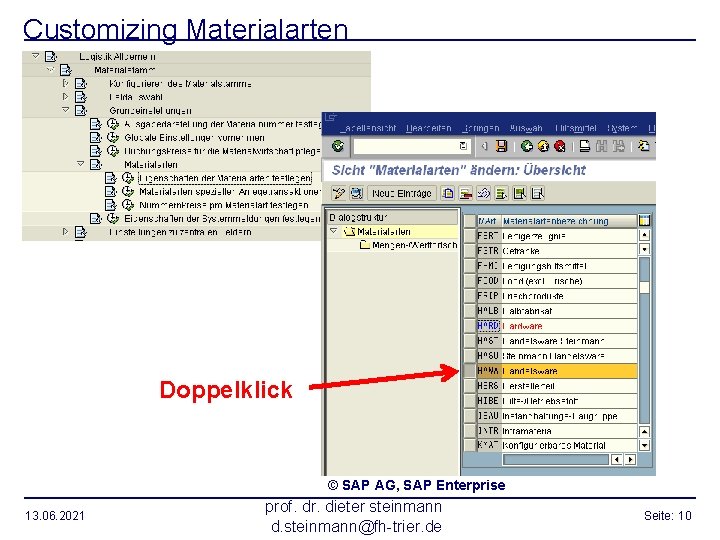
Customizing Materialarten Doppelklick © SAP AG, SAP Enterprise 13. 06. 2021 prof. dr. dieter steinmann d. steinmann@fh-trier. de Seite: 10
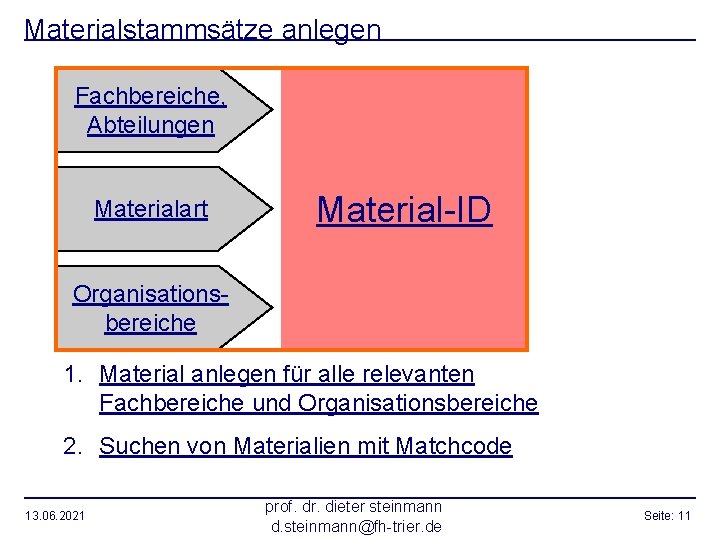
Materialstammsätze anlegen Fachbereiche, Abteilungen Materialart Material-ID Organisationsbereiche 1. Material anlegen für alle relevanten Fachbereiche und Organisationsbereiche 2. Suchen von Materialien mit Matchcode 13. 06. 2021 prof. dr. dieter steinmann d. steinmann@fh-trier. de Seite: 11
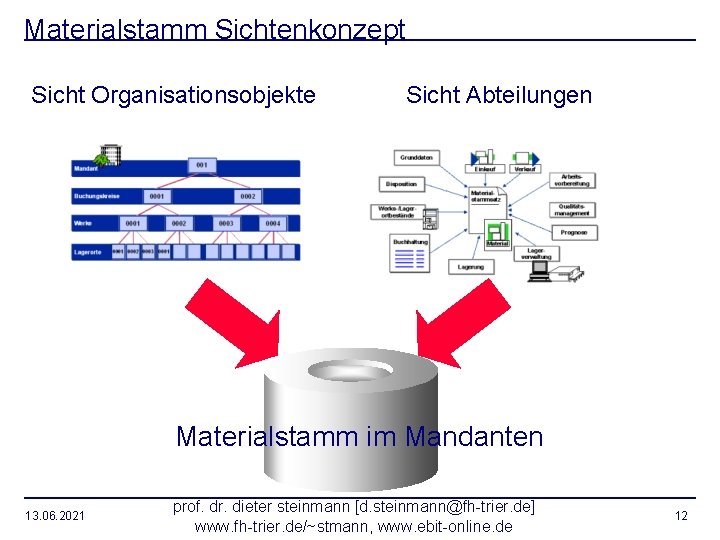
Materialstamm Sichtenkonzept Sicht Organisationsobjekte Sicht Abteilungen Materialstamm im Mandanten 13. 06. 2021 prof. dr. dieter steinmann [d. steinmann@fh-trier. de] www. fh-trier. de/~stmann, www. ebit-online. de 12
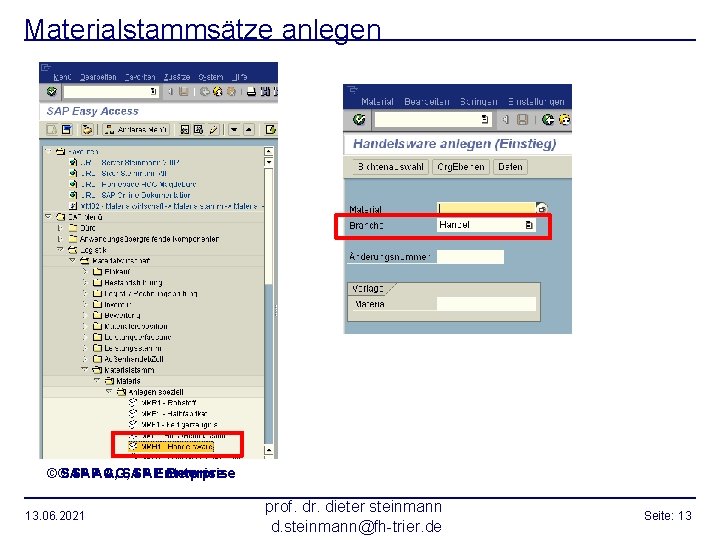
Materialstammsätze anlegen ©© SAP AG, SAP Enterprise 13. 06. 2021 prof. dr. dieter steinmann d. steinmann@fh-trier. de Seite: 13
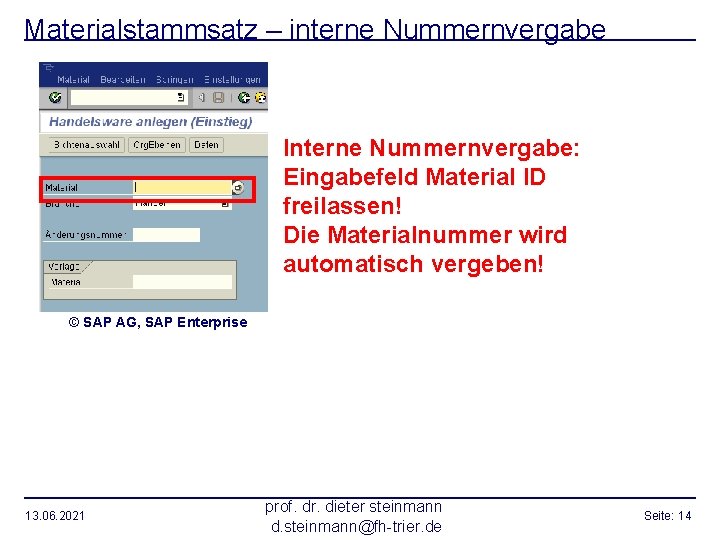
Materialstammsatz – interne Nummernvergabe Interne Nummernvergabe: Eingabefeld Material ID freilassen! Die Materialnummer wird automatisch vergeben! © SAP AG, SAP Enterprise 13. 06. 2021 prof. dr. dieter steinmann d. steinmann@fh-trier. de Seite: 14
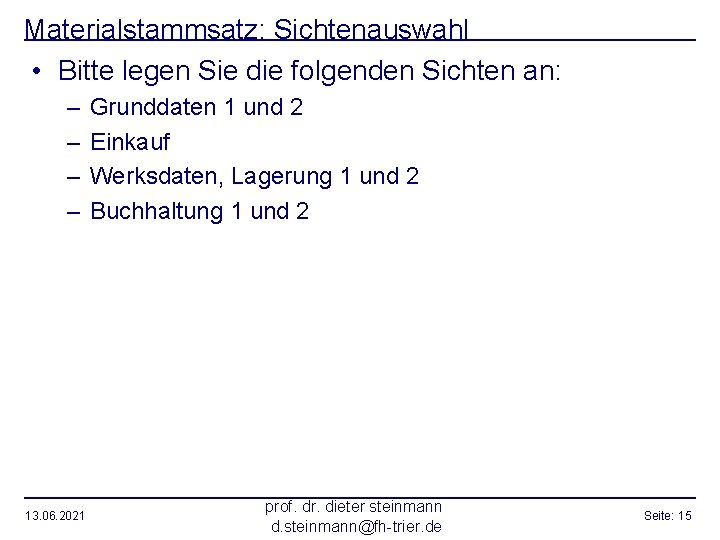
Materialstammsatz: Sichtenauswahl • Bitte legen Sie die folgenden Sichten an: – – 13. 06. 2021 Grunddaten 1 und 2 Einkauf Werksdaten, Lagerung 1 und 2 Buchhaltung 1 und 2 prof. dr. dieter steinmann d. steinmann@fh-trier. de Seite: 15
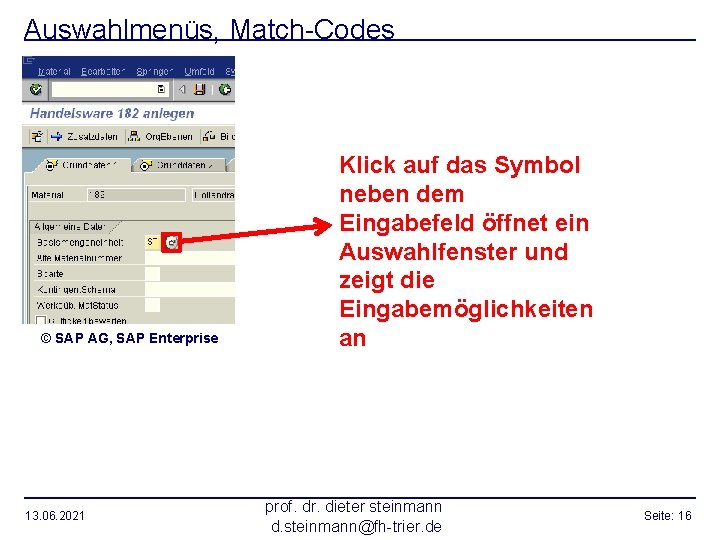
Auswahlmenüs, Match-Codes © SAP AG, SAP Enterprise 13. 06. 2021 Klick auf das Symbol neben dem Eingabefeld öffnet ein Auswahlfenster und zeigt die Eingabemöglichkeiten an prof. dr. dieter steinmann d. steinmann@fh-trier. de Seite: 16
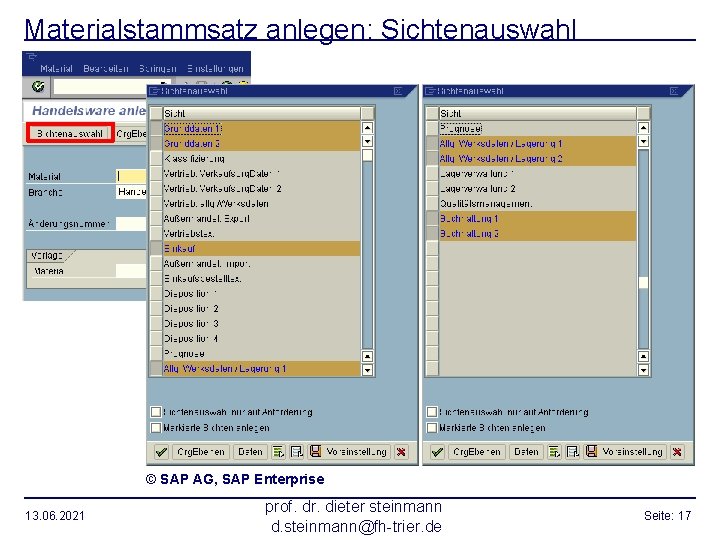
Materialstammsatz anlegen: Sichtenauswahl © SAP AG, SAP Enterprise 13. 06. 2021 prof. dr. dieter steinmann d. steinmann@fh-trier. de Seite: 17
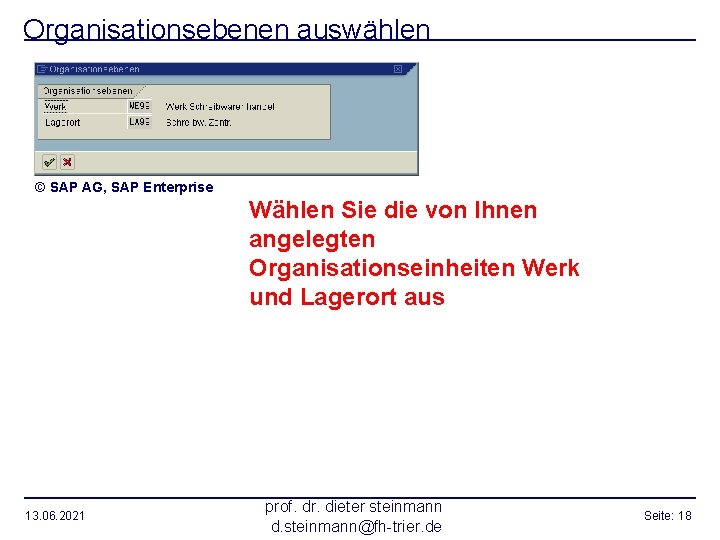
Organisationsebenen auswählen © SAP AG, SAP Enterprise Wählen Sie die von Ihnen angelegten Organisationseinheiten Werk und Lagerort aus 13. 06. 2021 prof. dr. dieter steinmann d. steinmann@fh-trier. de Seite: 18
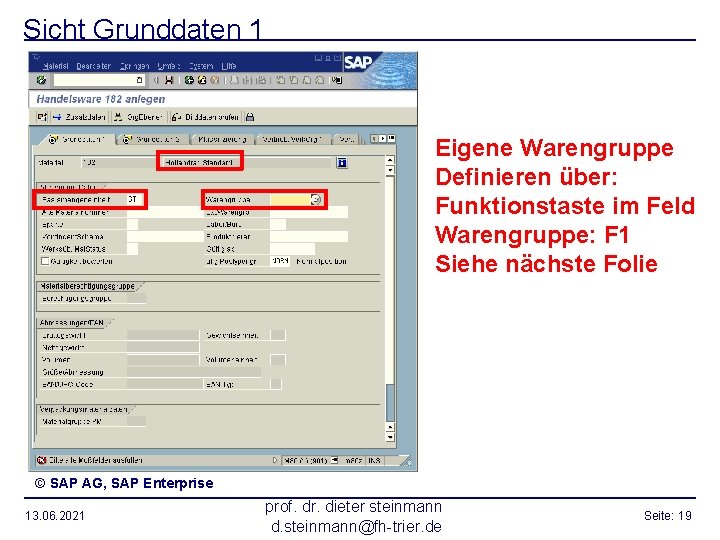
Sicht Grunddaten 1 Eigene Warengruppe Definieren über: Funktionstaste im Feld Warengruppe: F 1 Siehe nächste Folie © SAP AG, SAP Enterprise 13. 06. 2021 prof. dr. dieter steinmann d. steinmann@fh-trier. de Seite: 19
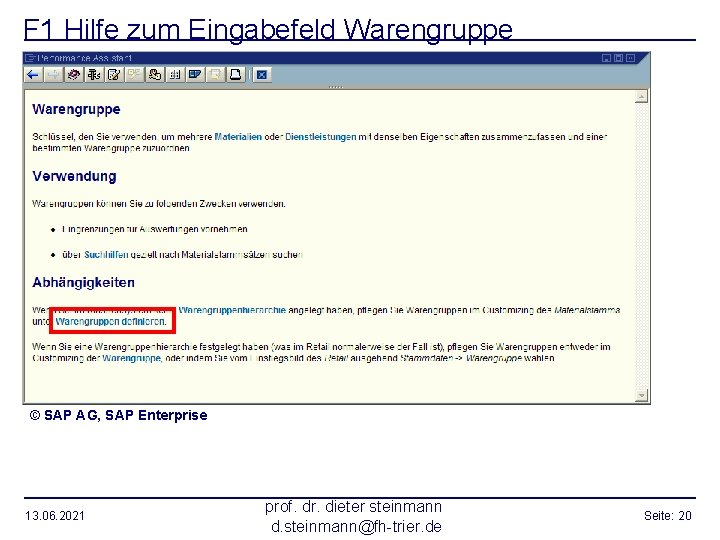
F 1 Hilfe zum Eingabefeld Warengruppe © SAP AG, SAP Enterprise 13. 06. 2021 prof. dr. dieter steinmann d. steinmann@fh-trier. de Seite: 20
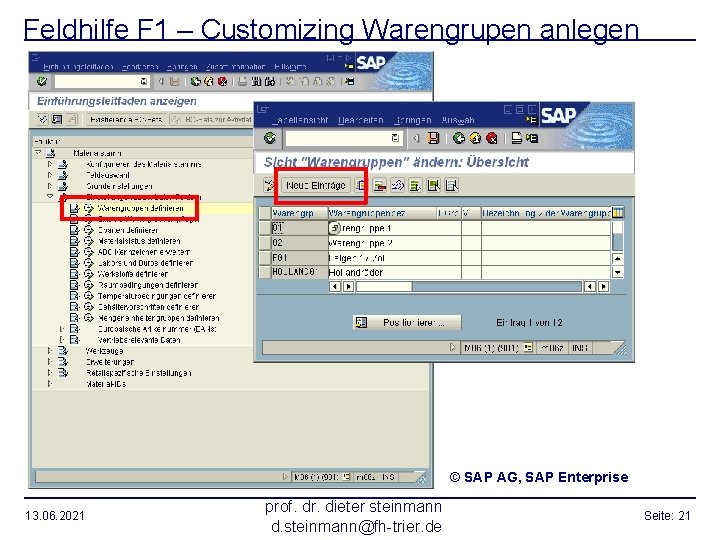
Feldhilfe F 1 – Customizing Warengrupen anlegen © SAP AG, SAP Enterprise 13. 06. 2021 prof. dr. dieter steinmann d. steinmann@fh-trier. de Seite: 21
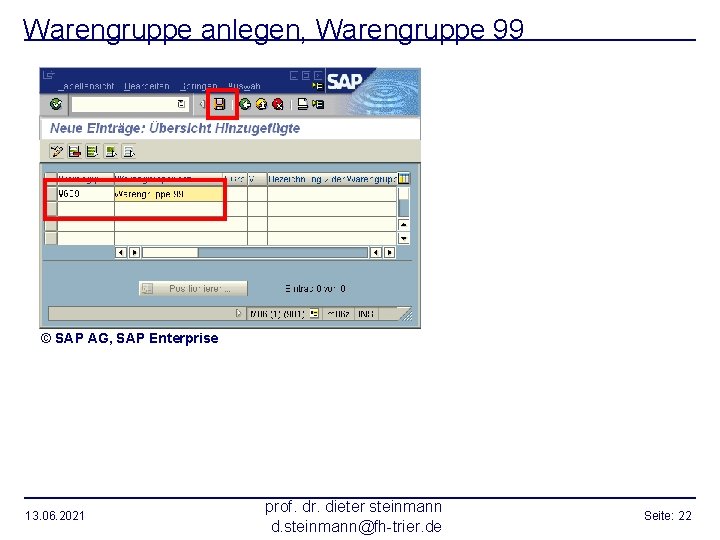
Warengruppe anlegen, Warengruppe 99 © SAP AG, SAP Enterprise 13. 06. 2021 prof. dr. dieter steinmann d. steinmann@fh-trier. de Seite: 22
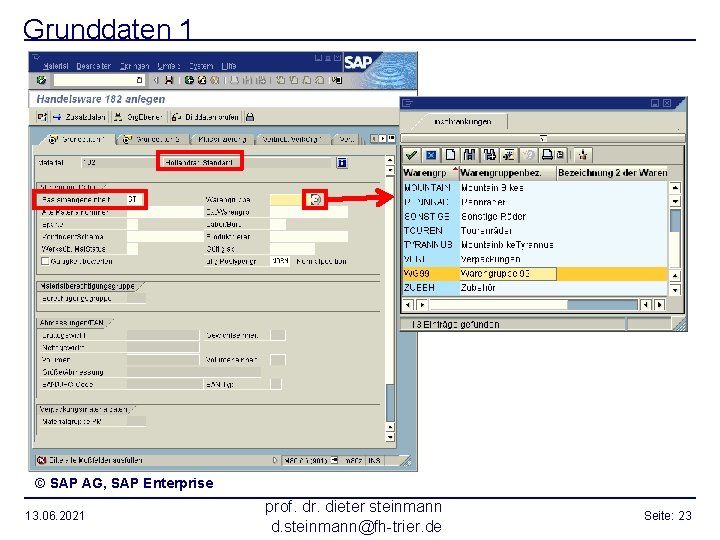
Grunddaten 1 © SAP AG, SAP Enterprise 13. 06. 2021 prof. dr. dieter steinmann d. steinmann@fh-trier. de Seite: 23
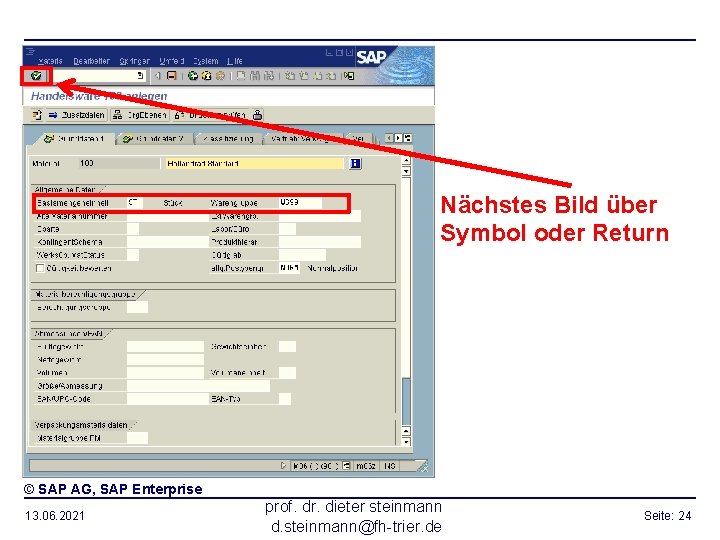
Nächstes Bild über Symbol oder Return © SAP AG, SAP Enterprise 13. 06. 2021 prof. dr. dieter steinmann d. steinmann@fh-trier. de Seite: 24

Grunddaten 2 – keine Eingaben notwendig © SAP AG, SAP Enterprise 13. 06. 2021 prof. dr. dieter steinmann d. steinmann@fh-trier. de Seite: 25
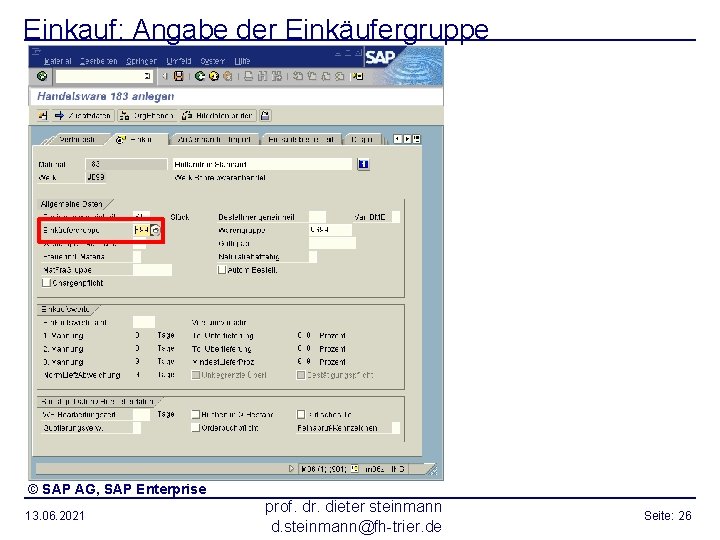
Einkauf: Angabe der Einkäufergruppe © SAP AG, SAP Enterprise 13. 06. 2021 prof. dr. dieter steinmann d. steinmann@fh-trier. de Seite: 26
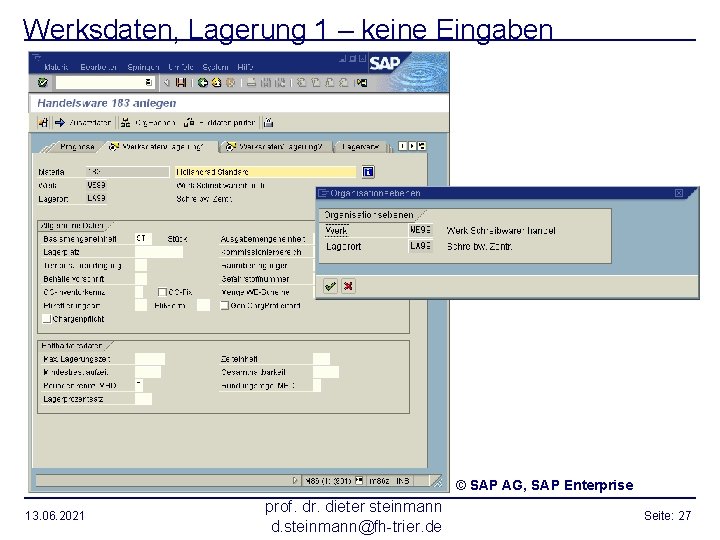
Werksdaten, Lagerung 1 – keine Eingaben © SAP AG, SAP Enterprise 13. 06. 2021 prof. dr. dieter steinmann d. steinmann@fh-trier. de Seite: 27
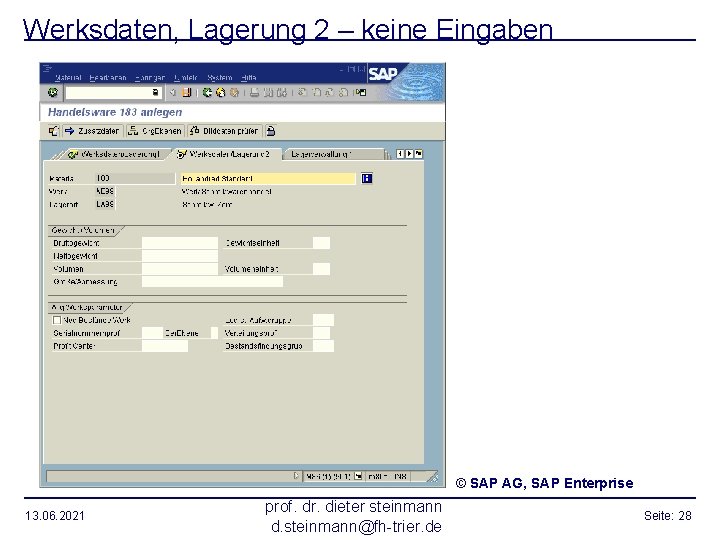
Werksdaten, Lagerung 2 – keine Eingaben © SAP AG, SAP Enterprise 13. 06. 2021 prof. dr. dieter steinmann d. steinmann@fh-trier. de Seite: 28
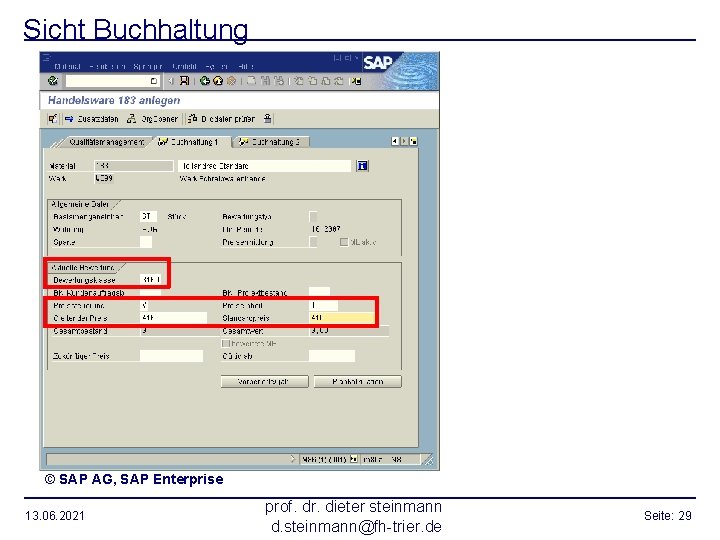
Sicht Buchhaltung © SAP AG, SAP Enterprise 13. 06. 2021 prof. dr. dieter steinmann d. steinmann@fh-trier. de Seite: 29
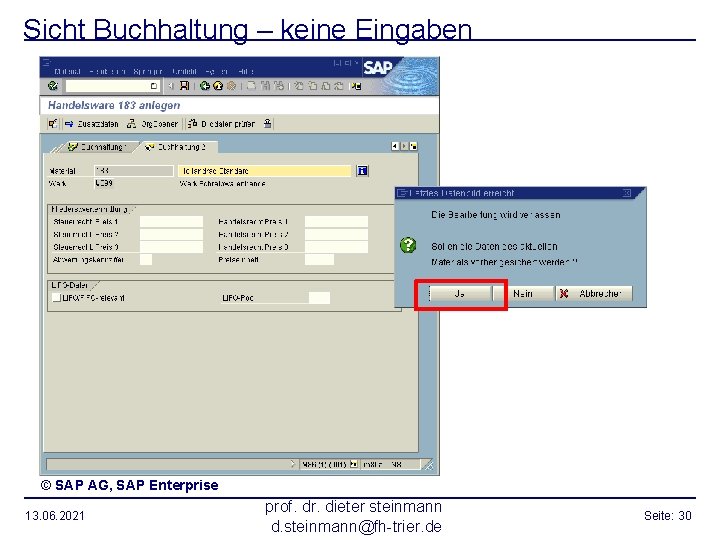
Sicht Buchhaltung – keine Eingaben © SAP AG, SAP Enterprise 13. 06. 2021 prof. dr. dieter steinmann d. steinmann@fh-trier. de Seite: 30
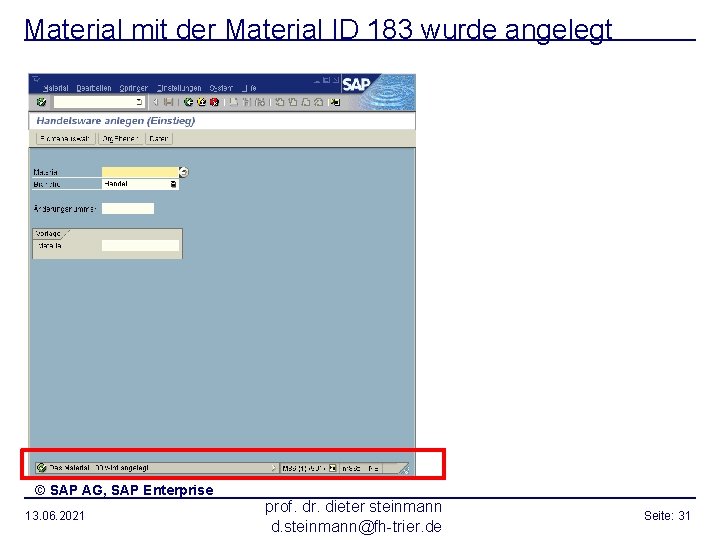
Material mit der Material ID 183 wurde angelegt © SAP AG, SAP Enterprise 13. 06. 2021 prof. dr. dieter steinmann d. steinmann@fh-trier. de Seite: 31
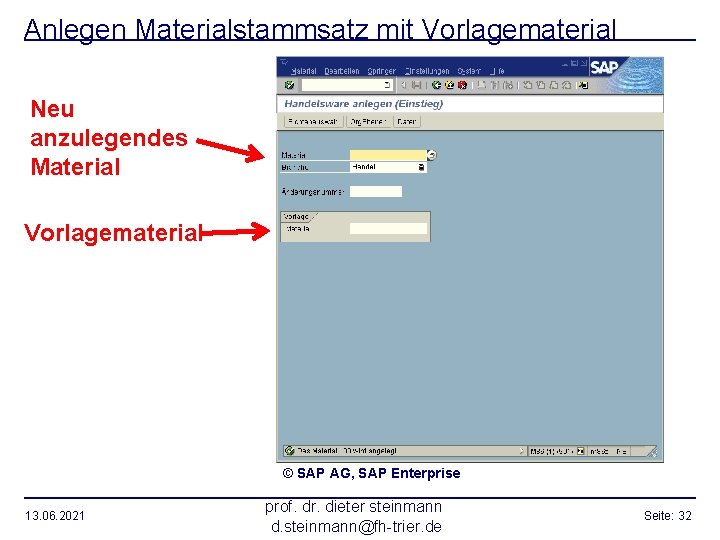
Anlegen Materialstammsatz mit Vorlagematerial Neu anzulegendes Material Vorlagematerial © SAP AG, SAP Enterprise 13. 06. 2021 prof. dr. dieter steinmann d. steinmann@fh-trier. de Seite: 32
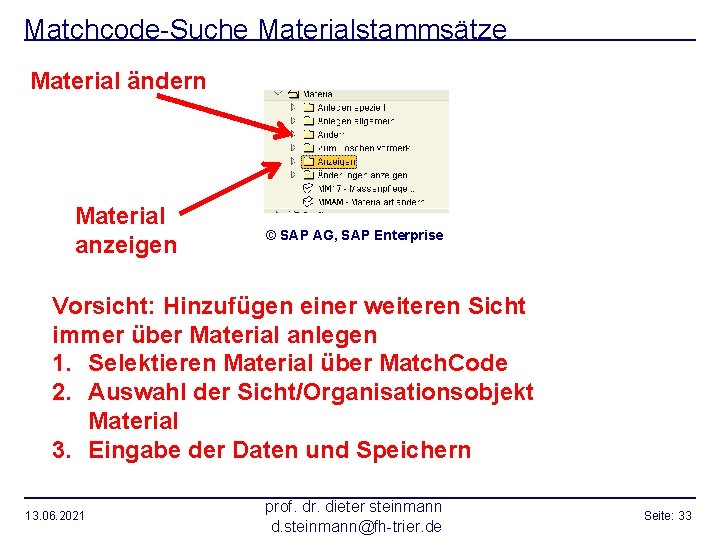
Matchcode-Suche Materialstammsätze Material ändern Material anzeigen © SAP AG, SAP Enterprise Vorsicht: Hinzufügen einer weiteren Sicht immer über Material anlegen 1. Selektieren Material über Match. Code 2. Auswahl der Sicht/Organisationsobjekt Material 3. Eingabe der Daten und Speichern 13. 06. 2021 prof. dr. dieter steinmann d. steinmann@fh-trier. de Seite: 33

Nachträgliches Anlegen einer Sicht • Anlegen einer Sicht für ein bereits vorhandenes Material • Anlegen Material (nicht ändern!!) • Auswahl der Materialnummer des Materials für das eine Sicht angelegt werden soll • Auswahl der anzulegenden Sicht • RETURN oder 13. 06. 2021 prof. dr. dieter steinmann d. steinmann@fh-trier. de Seite: 34

Herzlichen Glückwünsch • … Sie haben die ersten Stammdaten angelegt, • nach den Materialstammdaten sollten Sie nun die Lieferantenstammdaten anlegen. • Da die Lieferanten (Nebenkonten) aus Sicht der Buchhaltung über ein Abstimmkonto mit dem Hauptbuch verbunden sind, müssen Sie nun zuerst die Konten in Ihrem Buchungskreis anlegen (Kontenstamm). • Dies geschieht in unserem Beispiel über das Customizing und „Kontenstamm in den Buchungskreis kopieren und ist einem eigenen Dokument beschrieben 13. 06. 2021 prof. dr. dieter steinmann d. steinmann@fh-trier. de Seite: 35
 Sap gutschrift anlegen
Sap gutschrift anlegen Sap transaktion bestellung anlegen
Sap transaktion bestellung anlegen Stadtwerke schnaudertal
Stadtwerke schnaudertal Dfbnet benutzer anlegen
Dfbnet benutzer anlegen Sap business one 2007
Sap business one 2007 Sap business one analytics powered by sap hana
Sap business one analytics powered by sap hana Data center seminar
Data center seminar Crystal reports seminar
Crystal reports seminar Define socratic seminar
Define socratic seminar Jadwal kegiatan seminar
Jadwal kegiatan seminar Atex seminar
Atex seminar Socratic seminar avid
Socratic seminar avid Beurteilungsfehler
Beurteilungsfehler Amway business plan presentation using network 21 system
Amway business plan presentation using network 21 system Zamonaviy ta'limning asosiy turlari
Zamonaviy ta'limning asosiy turlari What is a seminar
What is a seminar Basic bible seminar module
Basic bible seminar module Microsoft windows office rajesh
Microsoft windows office rajesh Slide selamat datang powerpoint
Slide selamat datang powerpoint Mpdu orientation seminar registration
Mpdu orientation seminar registration Clinical pharmacology seminar
Clinical pharmacology seminar Performance management seminar
Performance management seminar Waukegan high school counselors
Waukegan high school counselors Healthy and happy seminar 1
Healthy and happy seminar 1 Seminar model
Seminar model Define socratic seminar
Define socratic seminar Pertanyaan untuk seminar
Pertanyaan untuk seminar Topik seminar
Topik seminar Ap seminar lesson plans
Ap seminar lesson plans Discussion questions for act 2 of the crucible
Discussion questions for act 2 of the crucible Rfid technology seminar
Rfid technology seminar Histrionische persönlichkeitsstörung
Histrionische persönlichkeitsstörung What is kinesiology
What is kinesiology Ap seminar memes
Ap seminar memes Is ap research worth it
Is ap research worth it Seminar on education in india
Seminar on education in india